Как да се свържете WiFi на лаптопа
Ако трябва да се свържете лаптопа си към локалната мрежа и интернет, това е най-добре с помощта на безжична WiFi мрежа. Тъй като работата с лаптоп, който е свързан към мрежата не е толкова удобно с помощта на мрежов кабел. Лаптопът ще бъде свързана с една точка, която би обезсилва всички предимства в сравнение с конвенционалния настолен компютър.
В тази статия ще говорим за това как да се свържете на WiFi на лаптоп. Ние считаме, че не само в процеса на свързване към Wi-Fi мрежа, но също така и редица проблеми, които може да срещнете.
За да започнете, трябва да се отбележи, че за да се свържете към Wi-Fi мрежа на лаптоп не е нужно допълнително оборудване. Всеки ноутбук разполага с вграден WiFi модел, който се използва, за да се свържете към безжична мрежа. Няма за какво да купуват и се свържете към лаптопа не е нужно.
Във всички стъпки на лаптопа с Wi-Fi мрежа, извършена от специална икона в лентата на задачите (долния десен ъгъл на екрана, до системния часовник). Когато лаптопа не е свързан с безжична мрежа, се покаже тази икона, както на снимката по-(по-долу).
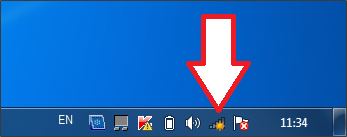
Ако лаптопа е свързан към vayfay, иконата ще изглежда по различен начин (вж. Снимката по-долу).
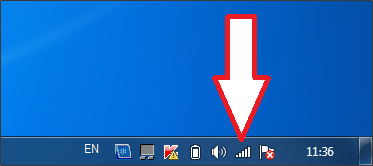
По този начин, тя изглежда като тази икона, можете бързо да се определи дали един лаптоп е свързан с WiFi или не. Също така с него можете да включвате и изключвате от WiFi.
Например, ако искате да се свържете с WiFi, тогава ще трябва да кликнете върху тази икона левия бутон на мишката. След това, в долния десен ъгъл на екрана, малък прозорец ще се появи списък с WiFi мрежи, които са на разположение в този момент.
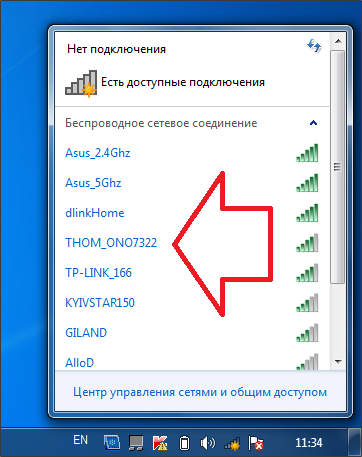
За да се свържете с един от тях Fi мрежа Wi, ще трябва да изберете желаната мрежа от списъка и кликнете върху бутона, който се появява "Свързване".
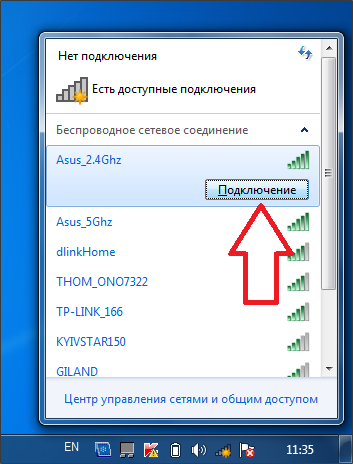
След това, на лаптопа ще започне да се свържете с избрания от вас Fi мрежа Wi. Ако мрежата не е защитен с парола, връзката ще стане автоматично. Ако връзката изисква парола, се появява на дисплея за въвеждане на паролата.
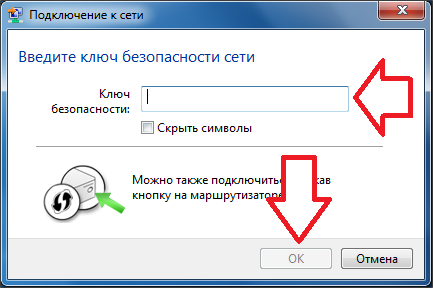
След като въведете паролата, кликнете върху бутона «OK» и лаптоп, за да се свържете с избрания от вас Wi-Fi мрежа. В този процес на WiFi връзката на лаптопа свърши, тогава ние ще разгледаме проблемите, които може да имате.
На лаптопа няма икона за WiFi мрежа.
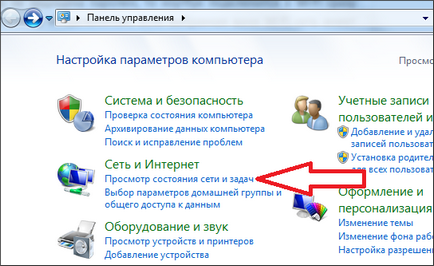
Тогава ще трябва да отидете в секцията "Промяна на настройките адаптер".
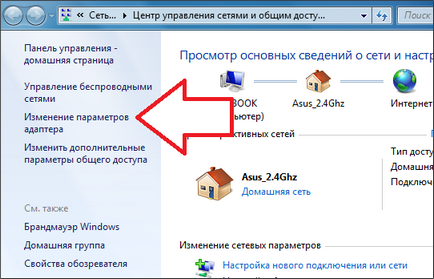
Това ще отвори прозорец със списък на мрежовите връзки. Тук трябва да се намери "Wireless Network Connection", кликнете върху него с десния бутон на мишката и изберете "Enable".
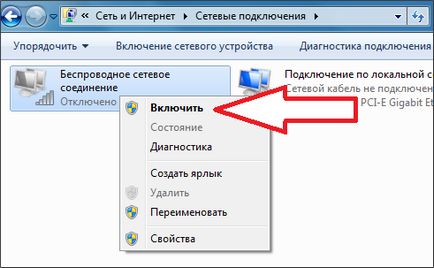
След "Wireless Network Connection", ще бъдат включени в лентата за задачи ще се Wi-Fi мрежа икона и ще можете да направите връзката, както е описано по-горе.
икона WiFi е маркиран с червен кръст, и търсене на WiFi мрежи не работи.
Друг често срещан проблем е, Червения кръст върху иконата с безжична мрежа (вж. Снимката по-долу). Освен това, ако икона пресата, списъка с налични мрежи WiFi не е изведен.
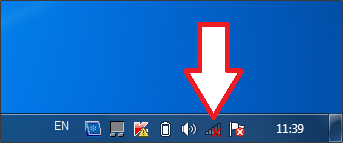
Най-често този проблем възниква, защото на WiFi разстояние в Център за мобилност на Windows. За да се реши този проблем, трябва да щракнете с десния бутон на мишката върху иконата на батерията в лентата на задачите и изберете "центъра за мобилност на Windows».
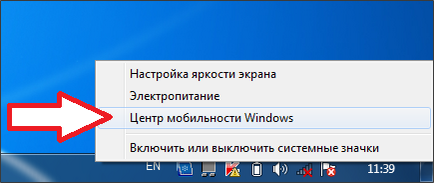
Това отваря прозорец «Център за мобилност на Windows". Тук трябва да кликнете върху "Включване на радиото". Тогава WiFi ще работи нормално.
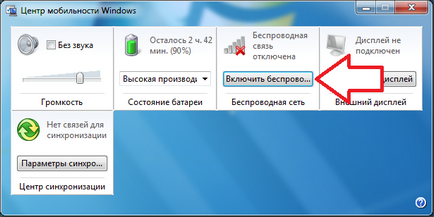
Ако, обаче, "Мобилност център на Windows", казва, че е активирана безжична и върху бутона "Активиране" кликване може да не, тогава може би сте изключили Wi Fi с помощта на хардуерен бутон на лаптопа. Проучване на вашия лаптоп и да намерят бутона, за да включите Fi мрежа Wi. Натискане на този бутон, можете да включите Wi-Fi.